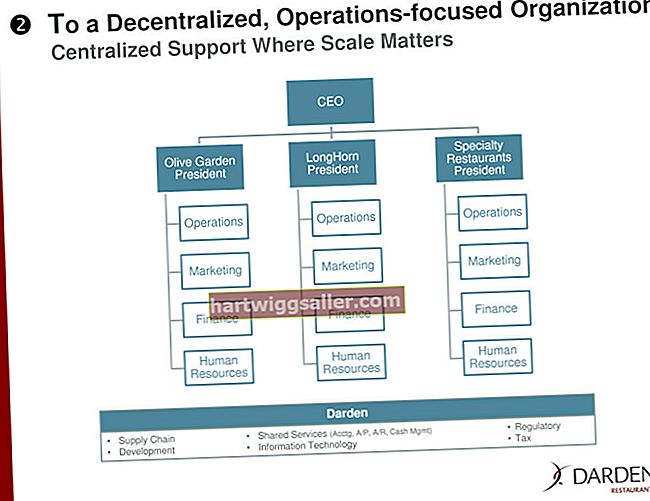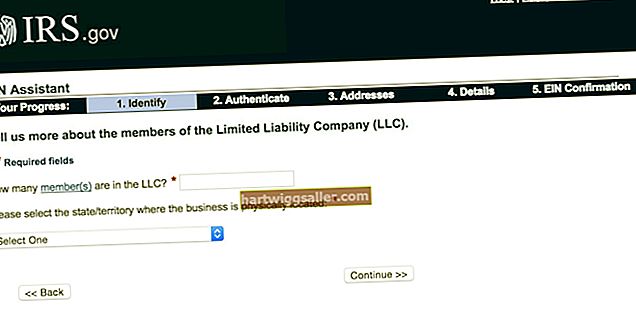Цхроме обележивачи се чувају у подешавањима прегледача и можете их пребацити на различите рачунаре. Додаци Цхроме прегледача и прилагођена подешавања такође могу лако да се преносе са једног уређаја на други, а премештање свега не захтева много напора. Да бисте заштитили Цхроме обележиваче, размислите о њиховој резервној копији. Постоји неколико метода за пренос ваших обележивача, а обе су прилично једноставне.
Аутоматски пренос
Ако Цхроме користите са Гоогле налогом, лозинке и подешавања прегледача чувају се у оквиру налога. Можете једноставно да инсталирате Цхроме на нови рачунар и пријавите се на Гоогле налог да бисте са старог рачунара учитали жељена подешавања прегледача. Свеже учитани претраживач од вас ће затражити да аутоматски увезете подешавања и обележиваче. Ова функција чини да Цхроме има врло ниске захтеве за одржавањем; његова једина примедба је да морате имати Гоогле налог. Овим универзалним подешавањима можете управљати тако што ћете приступити менију у горњем десном углу прегледача Цхроме. Три вертикалне тачке отварају мени са листом опција. Користите овај мени за отварање нових прозора или отварање прозора без архивирања или за приступ и уређивање обележивача, додатака и подешавања прегледача.
Ручни пренос
Цхроме је одржив чак и ако немате приложен Гоогле налог. Ознаке можете ручно учитати и сачувати без пријављивања на Гоогле налог, а и даље имате брзину и погодности прегледача Цхроме. Да бисте одвојили посао и лични рачунар, можда ћете желети да управљате Цхроме-ом на овај начин. Коришћење личних подешавања на радном рачунару чини вас рањивим на нарушавање приватности на заједничком рачунару. Да бисте довршили ручни пренос, повежите УСБ или други спољни уређај за складиштење (такође функционишу и опције засноване на облаку) на стари рачунар и извршите следеће кораке:
Приступ и прављење резервних копија Цхроме обележивача
Кликните на мени или на „Прилагоди“ и „Контролиши Гоогле Цхроме“ у горњем десном углу прегледача. Кликните на „Ознаке“, а затим на „Организуј. Изаберите „Извези обележиваче у ХТМЛ датотеку“ и сачувајте датотеку обележивача на уређају.
Учитавање и пренос обележивача
Отворите Цхроме на новом рачунару и прикључите спољни диск са сачуваним подешавањима. Приступите истом менију у горњем десном углу и дођите до датотеке обележивача; затим кликните на опције менија „Организуј“. Овог пута одаберите „Увези обележиваче у ХТМЛ датотеку“. Затражиће од вас да учитате датотеку. Приступите диску и одаберите претходно сачувану датотеку да бисте учитали обележиваче.